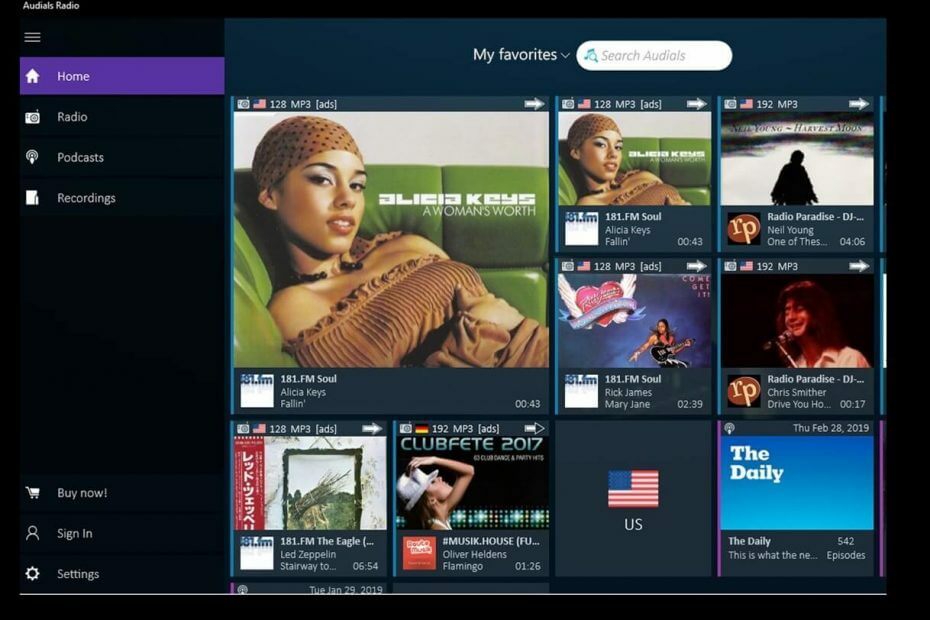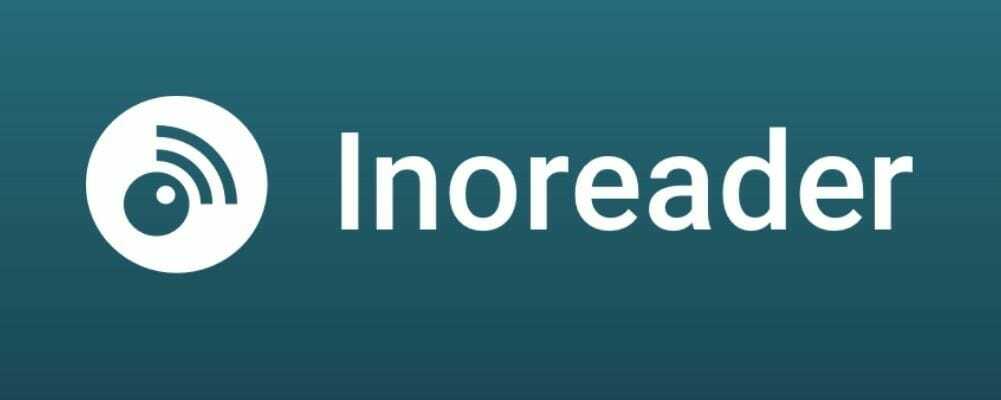- Windows Defender SmartScreen предотврати отварянето на неразпознато приложение е често срещано предупреждение, но след известно време става досадно.
- Блокирането на някои подозрителни приложения е страхотно, но можете бързо да деактивирате такива предупреждения.
- Можете да направите това, като промените тази опция в настройките за управление на приложението и браузъра.
- Ако сте уморени от предупрежденията и грешките на вградената антивирусна програма, трябва да получите по-добро решение.

Този софтуер ще поддържа драйверите ви работещи, като по този начин ви предпазва от често срещани компютърни грешки и отказ на хардуер. Проверете всичките си драйвери сега в 3 лесни стъпки:
- Изтеглете DriverFix (проверен файл за изтегляне).
- Щракнете Започни сканиране за да намерите всички проблемни драйвери.
- Щракнете Актуализиране на драйвери за да получите нови версии и да избегнете неизправности в системата.
- DriverFix е изтеглен от 0 читатели този месец.
Windows Defender е много добър вграден инструмент за сигурност. Понякога обаче това може да бъде доста досадно преживяване поради чести известия и действия.
Говорим специално за Microsoft Defender SmartScreen предотврати стартирането на неразпознато приложение съобщение.
Microsoft може да каже, че това е за ваше добро, но това е нещо, което потребителят трябва да реши. Да вземем SmartScreen на Windows Defender, който се занимава с приложения на трети страни.
Много потребители не са развълнувани от честото превантивно блокиране на приложения в Windows 10. Дадохме всичко от себе си, за да обясним защо е така и как сами да деактивирате SmartScreen.
Какво мога да направя, когато Windows Defender блокира приложения?
1. Какво означава този ред
Windows SmartScreen е част от Windows Defender, която се занимава с неизвестни (несертифицирани) приложения.
Ако приложение на трета страна не е сертифицирано или е известно като злонамерен софтуер, Windows ще предотврати инсталирането или изпълнението му.
Когато изтеглите приложение на трета страна от ненадежден източник, има вероятност то да бъде блокирано.
Това е първата линия на защита срещу злонамерен софтуер и не бихме препоръчали да го деактивирате.
Поне, ако не сте на 100% сигурни, че приложенията, които инсталирате, не представляват заплаха за вашата система. Или да имате алтернативен начин за локализиране на възможни заплахи.
Разрешаването на приложението да работи и отхвърлянето на подканата е доста проста задача. Просто щракнете | Повече ▼ под предупреждението. След това кликнете върху Бягайте така или иначе опция и сте готови.
След това трябва да можете да стартирате приложението. Сега за някои приложения това се отнася само за инсталационната част.
Ако искате да избегнете блокиране по време на използването, щракнете с десния бутон върху прекия път и отворете Имоти. Под Общ в долната част, проверете Деблокиране кутия.
2. Как да деактивирам SmartScreen
- Отворете Windows Defender от областта за уведомяване.
- Изберете Управление на приложението и браузъра.

- Под Проверете приложенията и файловете раздел, изберете Изключено.

От друга страна, ако сте уморени от методите на SmartScreen или имате инструмент на трета страна, който се справя с този вид заплаха, можете да го деактивирате окончателно.
От въвеждането на Центъра за сигурност на Windows можете лесно да деактивирате тази функция. Уверихме се, че сме ви предоставили необходимите стъпки по-горе.
3. Инсталирайте по-добра антивирусна програма
Windows Defender е първа линия на защита срещу всякакви заплахи и се справя прилично с това. Както можете обаче да видите, можете да изпитате такива досади и грешки.
След като приключите с ощипването, като използвате нашите решения, трябва да помислите дали да си осигурите по-добър антивирус на трета страна, който няма да ви безпокои с подобни проблеми.
Препоръчаният по-долу инструмент се доверява от над 110 милиона потребители, които са го инсталирали, така че знаете, че това е надеждно решение.
Освен това този софтуер е съсредоточен върху защитата на всички ваши онлайн транзакции и дори ще се погрижи за поверителността ви, като блокира достъпа до вашата уеб камера за всички нарушители.

ESET Internet Security
Забравете за грешките и известията на Windows Defender и си вземете доверен антивирус сега!
Надяваме се, че сте успели да се справите с SmartScreen на Windows Defender предотврати стартирането на неразпознато приложение предупреждение и се отървете от досадни подкани, които ви разсейваха.
Ако това вградено решение за сигурност все още ви създава главоболия, струва си да инсталирате един от най-добрите антивируси с неограничени лицензи за по-висока защита.
Не забравяйте да ни кажете дали това е полезно четиво в раздела за коментари по-долу.
![Това приложение няма да работи с грешка на вашето устройство [Решено]](/f/f333f5da4e1f88f4216ba5d2b20de096.jpg?width=300&height=460)